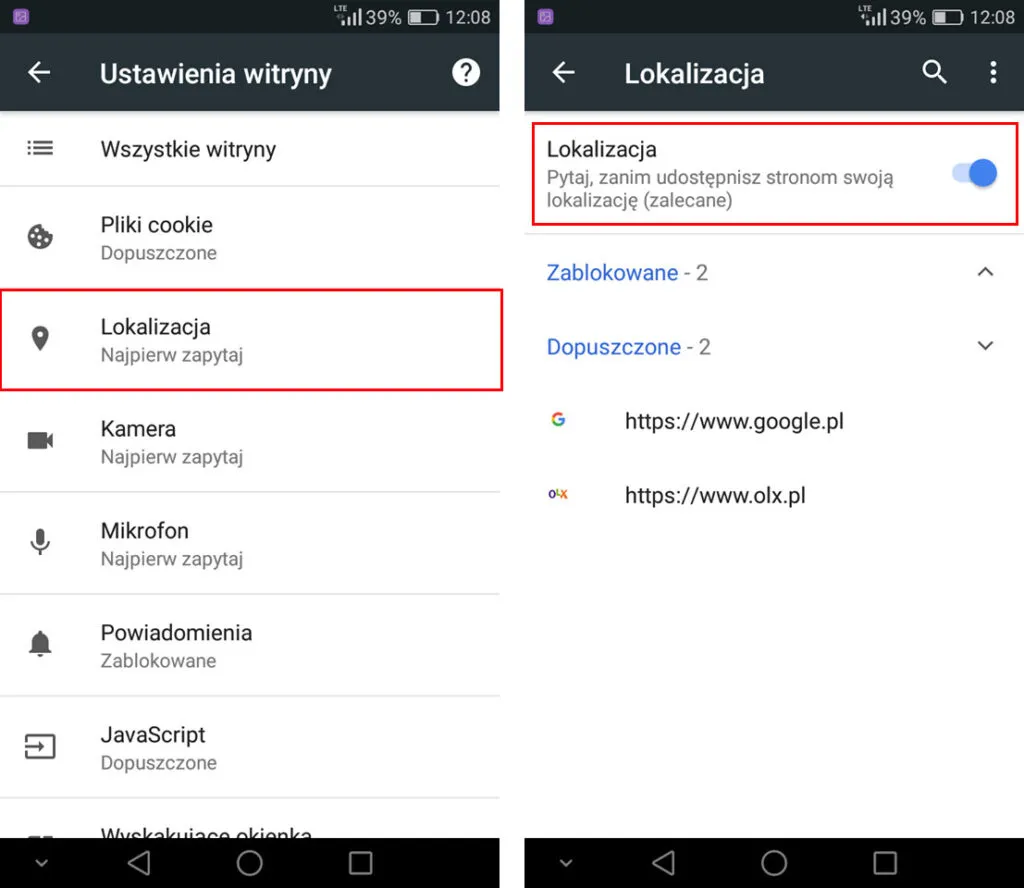Sprawdzanie lokalizacji w przeglądarkach internetowych jest kluczowym krokiem, aby korzystać z funkcji dostosowanych do Twoich potrzeb. Wiele stron internetowych, aplikacji i usług wykorzystuje lokalizację, aby oferować spersonalizowane doświadczenia, takie jak rekomendacje dotyczące miejsc czy lokalne oferty. Aby to osiągnąć, należy włączyć odpowiednie ustawienia w przeglądarkach, takich jak Google Chrome, Mozilla Firefox, Microsoft Edge czy Safari.
W tym artykule przedstawimy krok po kroku, jak aktywować funkcję lokalizacji w różnych przeglądarkach oraz jak unikać problemów z dostępem do tych usług. Dzięki naszym wskazówkom dowiesz się, jak zarządzać ustawieniami lokalizacji, co pozwoli Ci w pełni wykorzystać możliwości, jakie oferują nowoczesne technologie.
Kluczowe wnioski:- Aby skorzystać z lokalizacji, należy włączyć odpowiednie ustawienia w przeglądarkach.
- W Google Chrome można to zrobić poprzez sekcję „Ustawienia treści” w ustawieniach prywatności.
- W Mozilla Firefox dostęp do lokalizacji można zarządzać w zakładce „Prywatność i bezpieczeństwo”.
- Microsoft Edge wymaga aktywacji opcji „Pytaj przed uzyskaniem dostępu” w ustawieniach lokalizacji.
- Na urządzeniach Apple, ustawienia lokalizacji w Safari można znaleźć w preferencjach „Prywatność”.
- W przypadku problemów z lokalizacją warto sprawdzić ustawienia systemowe urządzenia.
Jak włączyć lokalizację w przeglądarkach i korzystać z jej zalet
Włączenie lokalizacji w przeglądarkach jest kluczowym krokiem dla użytkowników, którzy pragną korzystać z pełni możliwości, jakie oferują nowoczesne strony internetowe. Dzięki aktywowanej lokalizacji, przeglądarki mogą dostarczać spersonalizowane treści, takie jak lokalne rekomendacje, informacje o pobliskich usługach czy dostosowane oferty. Umożliwia to również korzystanie z aplikacji, które wymagają dostępu do lokalizacji, co znacznie poprawia doświadczenia użytkowników.
W dzisiejszych czasach, usługi lokalizacji są nie tylko wygodne, ale także często niezbędne. Wiele serwisów, takich jak mapy, aplikacje pogodowe czy platformy do rezerwacji, polega na precyzyjnej lokalizacji użytkownika, aby zapewnić najlepsze możliwe usługi. Warto zatem zainwestować czas w zrozumienie, jak włączyć te funkcje w swojej przeglądarce, aby w pełni wykorzystać ich potencjał.
Krok po kroku: Włączanie lokalizacji w Google Chrome
Aby włączyć lokalizację w przeglądarce Google Chrome, należy wykonać kilka prostych kroków. Po pierwsze, otwórz przeglądarkę i kliknij trzy kropki w prawym górnym rogu, aby otworzyć menu. Następnie wybierz opcję „Ustawienia”. W sekcji „Prywatność i bezpieczeństwo” przewiń w dół do „Ustawienia treści” i kliknij na „Lokalizacja”. Upewnij się, że opcja „Pytaj przed dostępem do lokalizacji” jest włączona. Po wykonaniu tych kroków, przeglądarka będzie pytać o zgodę na dostęp do lokalizacji, gdy będzie to wymagane przez odwiedzane strony.Podczas korzystania z lokalizacji w Google Chrome, użytkownicy mogą napotkać pewne problemy. Często zdarza się, że przeglądarka nie pyta o dostęp do lokalizacji, co może być wynikiem wyłączonych ustawień lokalizacji lub zablokowanych uprawnień dla konkretnej strony. Warto również sprawdzić, czy system operacyjny urządzenia ma włączone usługi lokalizacji dla aplikacji Chrome. Jeśli napotkasz problemy, spróbuj ponownie uruchomić przeglądarkę lub sprawdzić ustawienia prywatności w systemie.
- Otwórz Google Chrome i kliknij trzy kropki w prawym górnym rogu.
- Wybierz „Ustawienia”, a następnie „Prywatność i bezpieczeństwo”.
- Przewiń do „Ustawienia treści” i kliknij „Lokalizacja”.
- Włącz „Pytaj przed dostępem do lokalizacji”.
Jak ustawić lokalizację w Mozilla Firefox dla lepszej obsługi
Aby włączyć lokalizację w przeglądarce Mozilla Firefox, należy wykonać kilka prostych kroków. Rozpocznij od otwarcia przeglądarki i kliknięcia na trzy poziome linie w prawym górnym rogu, co otworzy menu. Następnie wybierz opcję „Opcje”, a potem przejdź do zakładki „Prywatność i bezpieczeństwo”. W sekcji „Uprawnienia” znajdziesz opcję „Lokalizacja”. Klikając przycisk „Ustawienia…”, możesz zarządzać stronami, które mają dostęp do Twojej lokalizacji. Upewnij się, że odpowiednie uprawnienia są włączone, aby korzystać z funkcji lokalizacji na stronach internetowych.
Podczas korzystania z lokalizacji w Mozilla Firefox, warto zwrócić uwagę na kwestie prywatności. Przeglądarka daje Ci możliwość zarządzania, które strony mogą uzyskać dostęp do Twojej lokalizacji. Możesz zablokować dostęp dla niektórych witryn, co zwiększa Twoje bezpieczeństwo w sieci. Regularnie sprawdzaj ustawienia lokalizacji i dostosowuj je w zależności od swoich potrzeb, aby zapewnić sobie lepszą kontrolę nad danymi osobowymi.
| Ustawienia lokalizacji | Google Chrome | Mozilla Firefox |
|---|---|---|
| Włączenie lokalizacji | Ustawienia > Prywatność i bezpieczeństwo > Ustawienia treści > Lokalizacja | Opcje > Prywatność i bezpieczeństwo > Uprawnienia > Lokalizacja |
| Możliwość zarządzania uprawnieniami | Tak, pytaj przed dostępem | Tak, pytaj przed dostępem |
| Domyślne ustawienia | Pytaj przed uzyskaniem dostępu | Pytaj przed uzyskaniem dostępu |
Umożliwienie lokalizacji w Microsoft Edge i ochrona prywatności
Aby włączyć lokalizację w przeglądarce Microsoft Edge, rozpocznij od otwarcia przeglądarki i kliknięcia trzech kropek w prawym górnym rogu. Z menu wybierz „Ustawienia”, a następnie w lewym panelu kliknij zakładkę „Uprawnienia strony”. Znajdziesz tam opcję „Lokalizacja”. Upewnij się, że opcja „Pytaj przed uzyskaniem dostępu (zalecane)” jest aktywna. Dzięki temu przeglądarka będzie pytać o zgodę na dostęp do Twojej lokalizacji za każdym razem, gdy odwiedzisz stronę, która tego wymaga.
Ważne jest również, aby zrozumieć, jak zarządzać kwestiami prywatności związanymi z korzystaniem z lokalizacji w Microsoft Edge. Możesz kontrolować, które strony mają dostęp do Twojej lokalizacji, a także zablokować dostęp dla tych, którym nie ufasz. Regularnie przeglądaj ustawienia prywatności, aby upewnić się, że tylko zaufane witryny mogą korzystać z Twojej lokalizacji. Pamiętaj, że ochrona prywatności to kluczowy element korzystania z usług lokalizacji.
Czytaj więcej: Jak ustawić Firefox jako domyślną przeglądarkę w prosty sposób
Jak skonfigurować lokalizację w Safari na urządzeniach Apple
Aby włączyć lokalizację w Safari na urządzeniach macOS, kliknij w menu „Safari” w górnym pasku i wybierz „Preferencje”. Następnie przejdź do zakładki „Prywatność”. W sekcji „Usługi lokalizacyjne” upewnij się, że Safari ma włączony dostęp do lokalizacji. Możesz również dostosować ustawienia dla poszczególnych witryn, aby kontrolować, które z nich mogą korzystać z Twojej lokalizacji.Dla użytkowników urządzeń iOS, aby skonfigurować lokalizację w Safari, przejdź do aplikacji „Ustawienia”, a następnie wybierz „Safari”. W zakładce „Prywatność i zabezpieczenia” znajdziesz opcję „Lokalizacja”. Upewnij się, że jest ustawiona na „Zapytaj za każdym razem” lub „Zapytaj o raz na stronę”. Dzięki temu każda strona, która wymaga dostępu do lokalizacji, będzie musiała uzyskać Twoją zgodę.
Rozwiązywanie problemów z dostępem do lokalizacji w przeglądarkach
Podczas korzystania z usług lokalizacji w przeglądarkach, użytkownicy mogą napotkać różne problemy. Często zdarza się, że przeglądarka nie pyta o dostęp do lokalizacji, co może być spowodowane wyłączonymi ustawieniami lokalizacji. Inne typowe trudności to sytuacje, w których przeglądarka nie może określić dokładnej lokalizacji, co może wynikać z problemów z połączeniem internetowym lub z ustawieniami prywatności. Użytkownicy mogą również doświadczać sytuacji, w których konkretne strony mają zablokowany dostęp do lokalizacji, co ogranicza funkcjonalność.
Aby rozwiązać te problemy, warto podjąć kilka kroków. Po pierwsze, upewnij się, że usługi lokalizacji są włączone w ustawieniach przeglądarki. Po drugie, sprawdź, czy przeglądarka ma odpowiednie uprawnienia do korzystania z lokalizacji w systemie operacyjnym. Warto również zresetować ustawienia przeglądarki do domyślnych, aby wyeliminować ewentualne błędy. Jeśli problemy będą się utrzymywać, spróbuj zaktualizować przeglądarkę lub sprawdzić połączenie internetowe.- Sprawdź, czy usługi lokalizacji są włączone w ustawieniach przeglądarki.
- Upewnij się, że przeglądarka ma odpowiednie uprawnienia w systemie operacyjnym.
- Zresetuj ustawienia przeglądarki do domyślnych, aby usunąć ewentualne błędy.
- Aktualizuj przeglądarkę do najnowszej wersji.
- Sprawdź połączenie internetowe, aby upewnić się, że działa prawidłowo.
Jak wykorzystać lokalizację do personalizacji doświadczeń online
W dzisiejszym świecie, lokalizacja odgrywa kluczową rolę w dostosowywaniu doświadczeń użytkowników w sieci. Wykorzystanie danych o lokalizacji pozwala na tworzenie bardziej spersonalizowanych treści, co może znacznie zwiększyć satysfakcję użytkowników. Na przykład, sklepy internetowe mogą oferować lokalne promocje lub rekomendacje produktów na podstawie miejsca zamieszkania użytkownika. Podobnie, aplikacje turystyczne mogą dostarczać spersonalizowane trasy i atrakcje, które są blisko użytkownika, co sprawia, że korzystanie z nich staje się bardziej intuicyjne i użyteczne.
Warto również zwrócić uwagę na przyszłe trendy związane z technologią lokalizacji. W miarę rozwoju sztucznej inteligencji i analizy danych, usługi lokalizacji będą mogły jeszcze precyzyjniej przewidywać potrzeby użytkowników. Przykładowo, aplikacje mogą zyskać zdolność do analizowania wzorców zachowań użytkowników w czasie rzeczywistym i dostosowywania ofert na podstawie ich wcześniejszych interakcji. Dlatego warto już teraz zainwestować czas w zrozumienie, jak efektywnie korzystać z tych technologii, aby lepiej dostosować swoje doświadczenia online i zwiększyć swoją konkurencyjność w przestrzeni cyfrowej.